Быстрый старт
Пользователь получает робота в неактивированном состоянии. Для активации робота Он должен обратиться на портал технической поддержки ROBOHELP и передать необходимые данные:
- Наименование компании
- Дата покупки
- MAC-адрес 1
- Серийный номер робота
- Электронный почтовый ящик, на который будет привязан аккаунт В ответ пользователь получает данные для входа в личный кабинет PUDU Cloud и активированного робота, готового к работе.
Для успешной работы с продуктами PUDUTech также необходимо установить мобильное приложение на свой смартфон, для этого отсканируйте QR-код с соответсвующим устройством.


Или воспользуйтесь прямой ссылкой на Приложение для IOS и Приложение для Андроид.
Данное приложение обеспечивает удаленный доступ к управлению и менеджменту робота, а так же позволяет получить Авторизационный код для безопасного доступа к роботу и его функциям. Например для любых манипуляций с картами, робот будет запрашивать данный код, либо отсканировать предоставленный QR используя мобильное приложение.
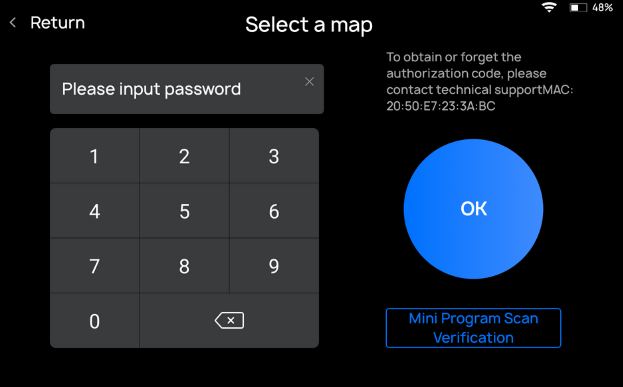
Авторизационный код можно найти в Центре данных облака PUDU Cloud по следующему пути: [Store Managment] -> [Store] -> [Details].
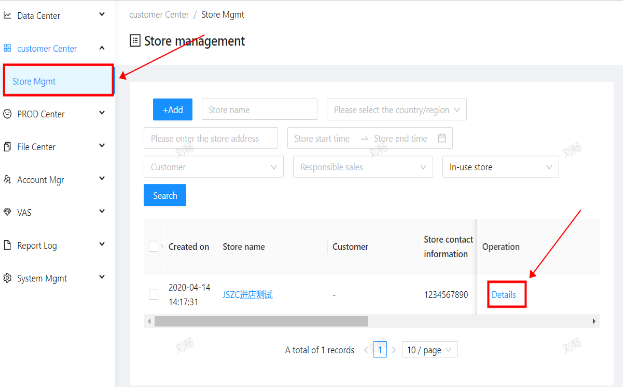
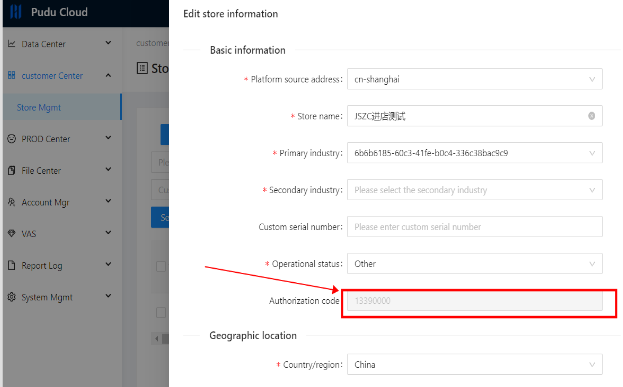
Требования к окружению
Для избегания повреждения и раннего выхода из строя робота рабочая зона, в которой робот проводит обслуживание, должна соответствовать следующим требованиям.
-
Требования к дорожному покрытию
- Поверхность дороги должна быть максимально ровной, допускаются неровности не более 5 мм
- Уклон дороги, по которой следует робот, не должен составлять более 5°, в противном случае высока вероятность пролить жидкости на подносах
- Ширина: минимальная ширина прохода для робота составляет 55 см, однако наилучший вариант будет если от робот до стен будет > 80 см с каждой стороны
- Материал покрытия: пластик, металлические пластины, прорезиненное покрытие, терраццо, ковролин с высотой ворса ≤ 1 см
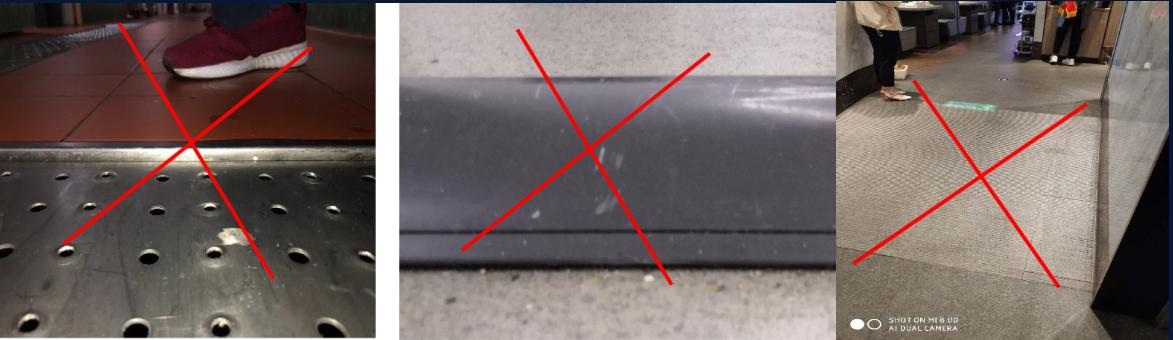
Покрытие не должно быть мокрым
-
Требования к рабочей зоне
- Рабочая зона: не должна быть полностью пустой, то есть должна иметь какие-либо препятствия для того, чтобы робот мог себя корректно позиционировать на объекте
- Особые зоны: зоны с большой вероятностью падения или повреждения робота должны быть отмечены на карте робота как опасные, такие как то: рядом с лифтом, рядом с лестницами, рядом с рампами с крутым уклоном, рядом с элеваторами.
-
Требования к пути
- В режиме лазерного лидарного сканирования робот может пропустить тонкие препятствия (диаметром менее 20 мм), тонкие ножки стульев, столов, их необходимо отметить как показано на рисунке ниже.
- Если есть черные или зеркальные поверхности и покрытия их необходимо отметить контрастной полосой на высоте 16 см от пола.

- В режиме лазерного лидарного сканирования робот может пропустить тонкие препятствия (диаметром менее 20 мм), тонкие ножки стульев, столов, их необходимо отметить как показано на рисунке ниже.
Первоначальная настройка робота
Первый запуск
Для первого старта робота в новом месте, роботу необходимо построить карту используя встроенные датчики. Этот процесс называется картирование, он выполняется без сторонних средств и вызывается напрямую с экрана робота.
- Начинать работу стоит с выбора и разметки начальной точки для робота. Начальная точка - это точка, с которой робот начинает свой маршрут, зачастую при настройке она является и конечной точкой. Начальной точкой могут быть специальные настенные маркера
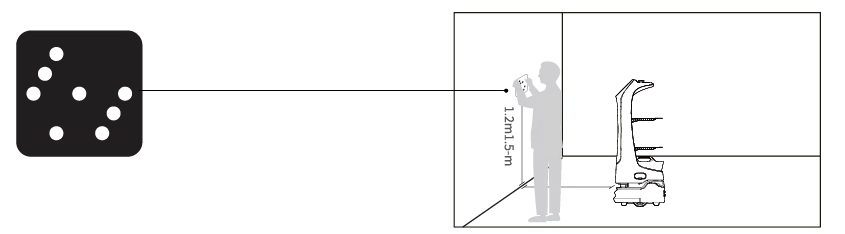 и потолочные метки (поставляются в комплекте с роботом).
и потолочные метки (поставляются в комплекте с роботом).
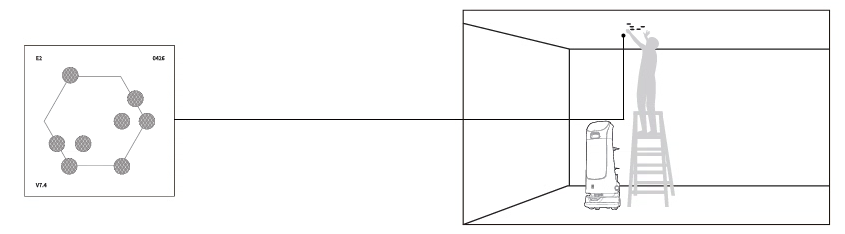 Их следует разместить в желаемом месте в соотвествии c изображениями выше, при этом не стоит их размещать на отражающих поверхностях, таких как стекло, керамическая плитка или глянцевые потолки.
Их следует разместить в желаемом месте в соотвествии c изображениями выше, при этом не стоит их размещать на отражающих поверхностях, таких как стекло, керамическая плитка или глянцевые потолки. - Установите робота в его начальное положение:
- так что бы камера сверху робота смотрела ровно на потолочные метки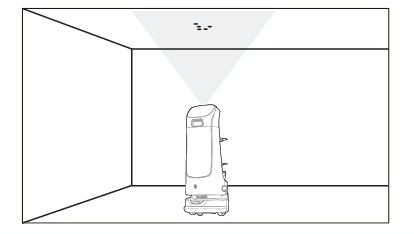 - на растоянии около ~1 метра, так что бы камера спереди робота смотрела на настенные маркера
- на растоянии около ~1 метра, так что бы камера спереди робота смотрела на настенные маркера 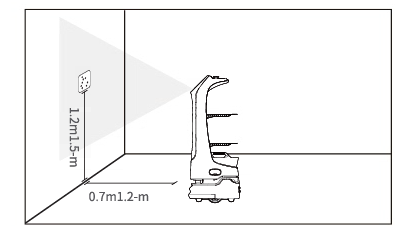
- Для запуска робота убедитесь, что ключ вставлен в разъем слева снизу и переведен в состояние включения
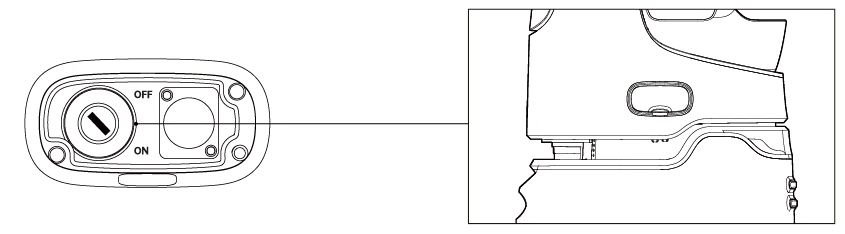
Пожалуйста не теряйте ключ от робота, он находится в зип-пакете с сертификатом робота.
- Включение осуществляется коротким удержанием кнопки(около 1 секунды) сверху экрана робота.
Выключение удержанием этой кнопки в течении 3 секунд.
Касание экрана во время движения поставит робота на паузу, до следующего касания экрана.
Создание карты на роботе
- Запускаем инструмент для создания карт в настройках в приложении на экране робота “Settings”
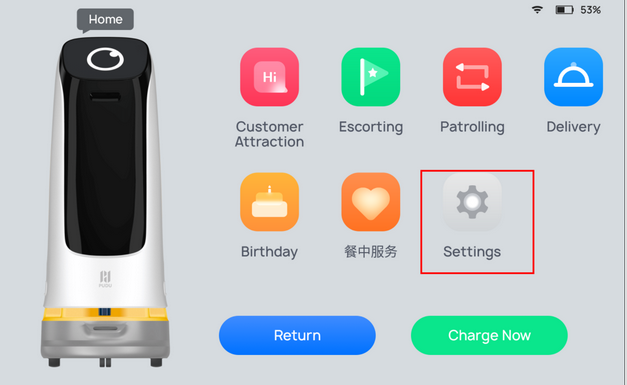
- Выбираем “Редактирование карт”
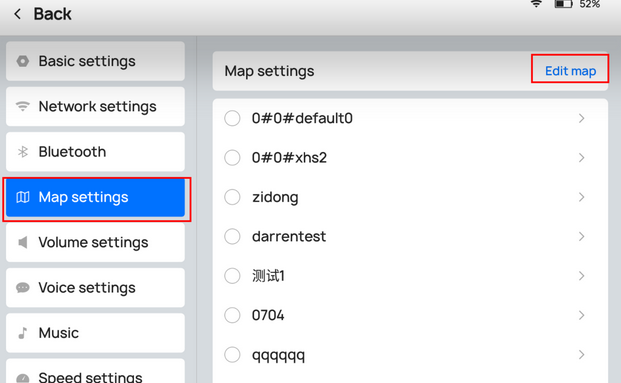
- Создаем новую карту “New map”
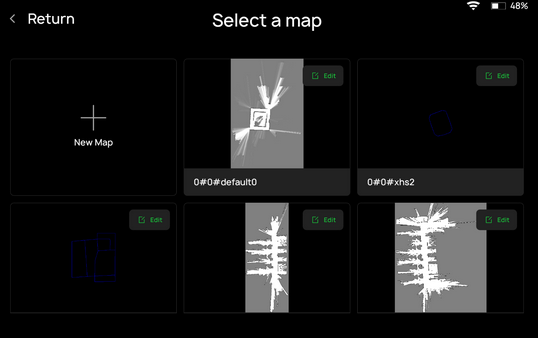
- Отмечаем начальную точку и начинаем толкать робота. Сопровождаем его по пути для отстройки всей карты.
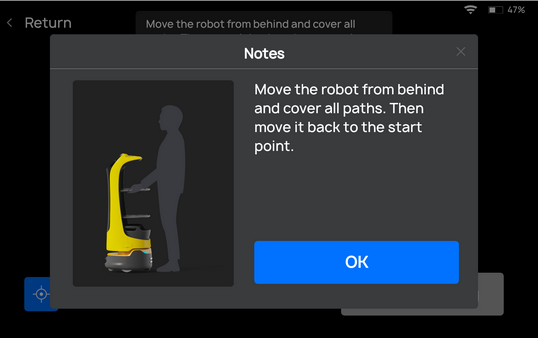
Старайтесь не перекрывать камеры робота во время работы.
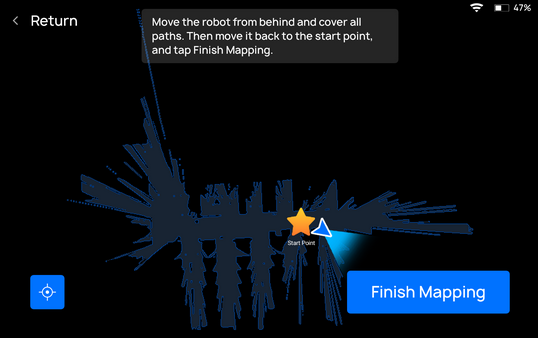 В завершение сканирования рабочей области нажмите кнопку “Finish Mapping”.
В завершение сканирования рабочей области нажмите кнопку “Finish Mapping”.
- Выбираем желаемые функции робота (их можно изменить в любое время).

- Модифицируем карту добавляя на нее необходимые объекты взаимодействия и опасные зоны.
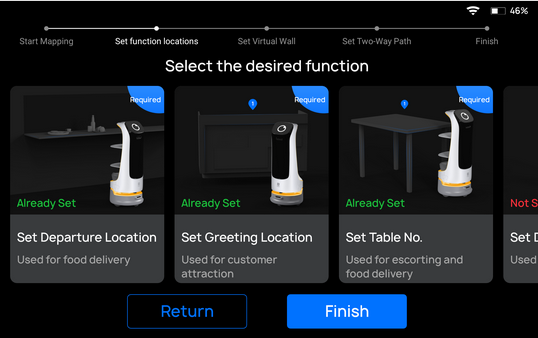
- Разграничивайте зоны, в которые робот не должен заезжать виртуальными стенами.
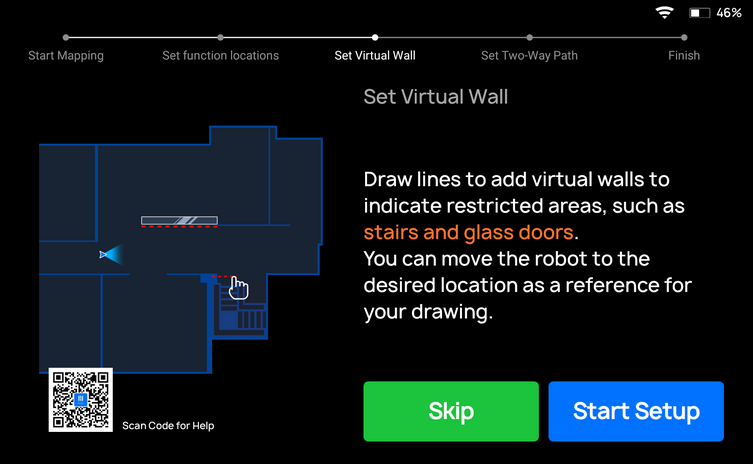
- Для проверки корректности работы верните робота на начальную точку и запустите проезд к любой выбранной точке на карте.
Добавление промоматериалов
- Настройка бизнес рекламы
Добавление промоматериалов доступно из облака PUDU Cloud. В том числе с проигрыванием звуковых файлов.
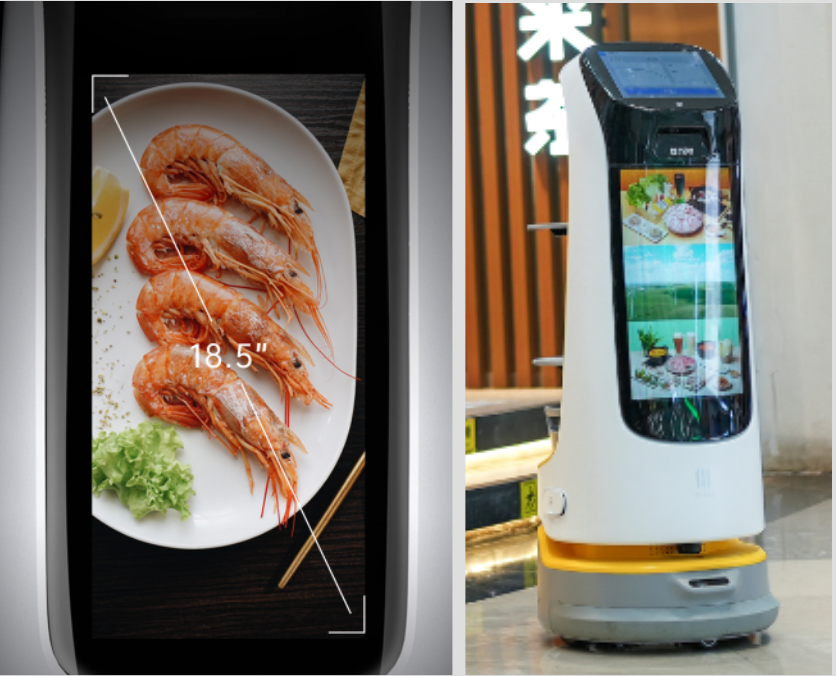
- Войти в аккаунт пользователя в облаке и выбрать необходимого робота
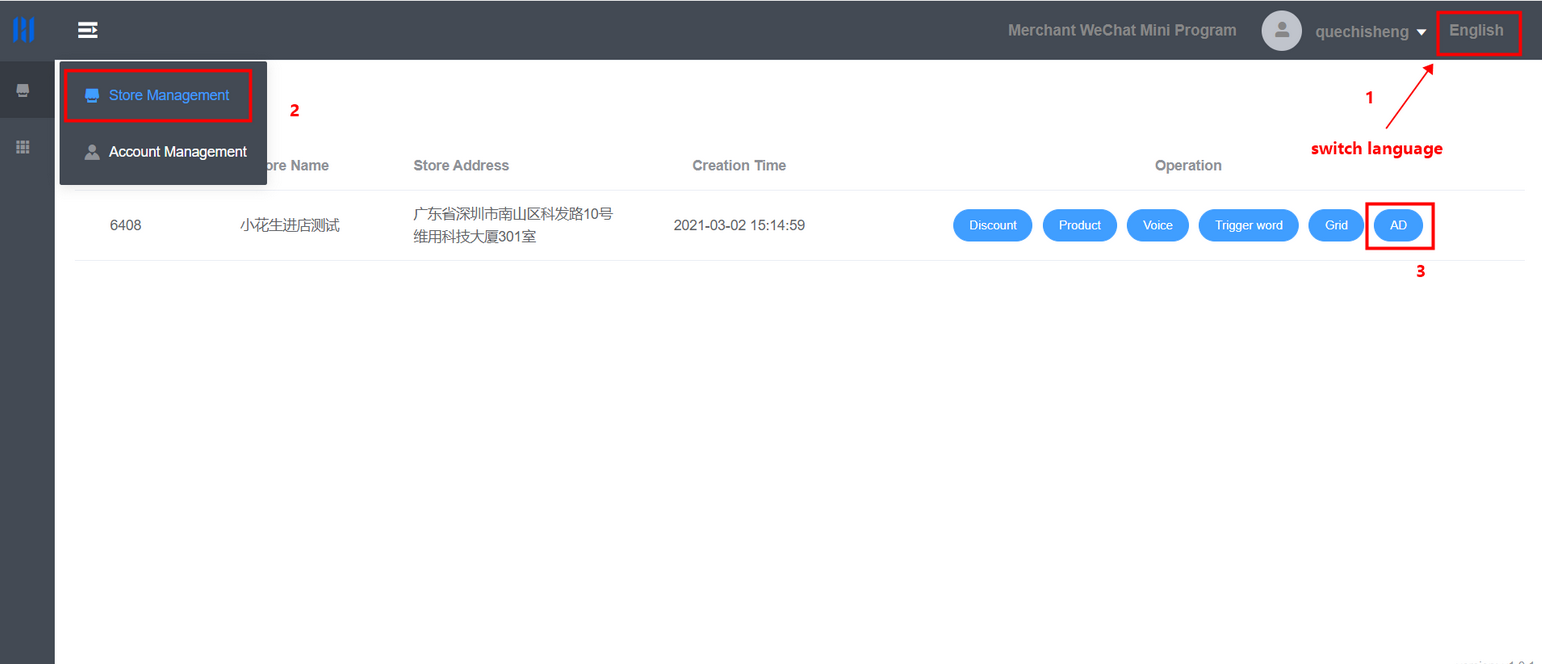
- Можно либо выбрать уже загруженные ранее рекламные материалы, либо добавить новые, для этого перейдите “Add Ad”
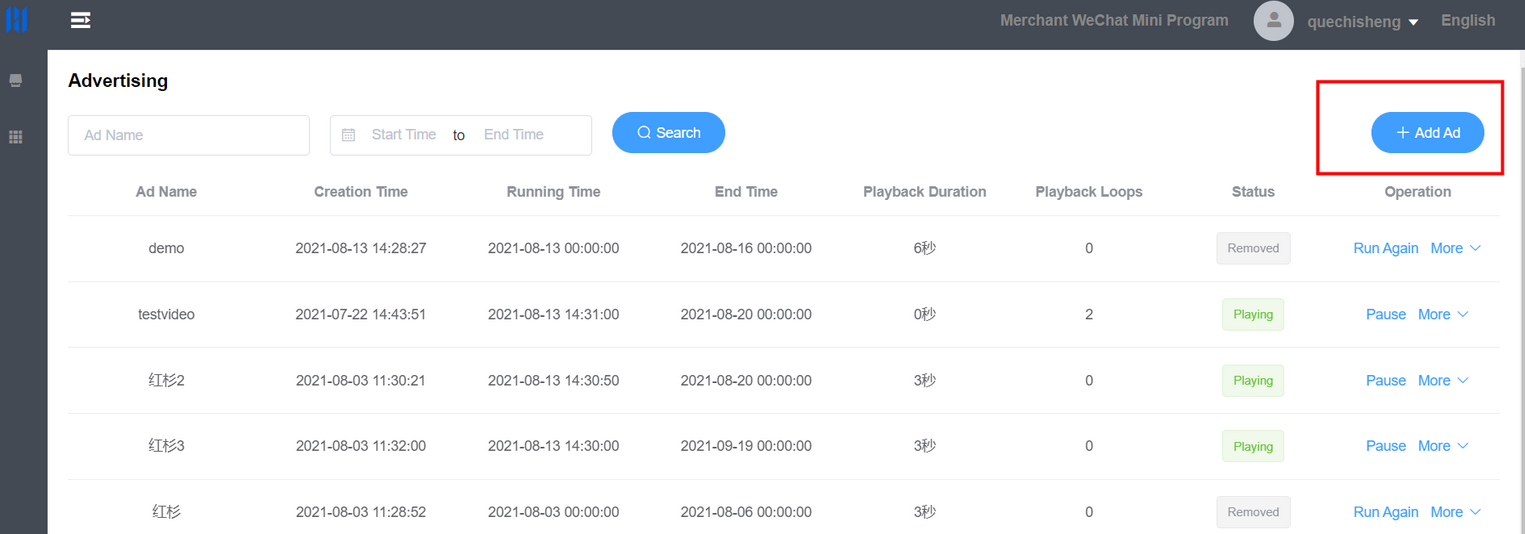
- В открывшемся окне необходимо выбрать материал, дать ему системное имя, скорректировать длительность, а так же указать период повторяемости.
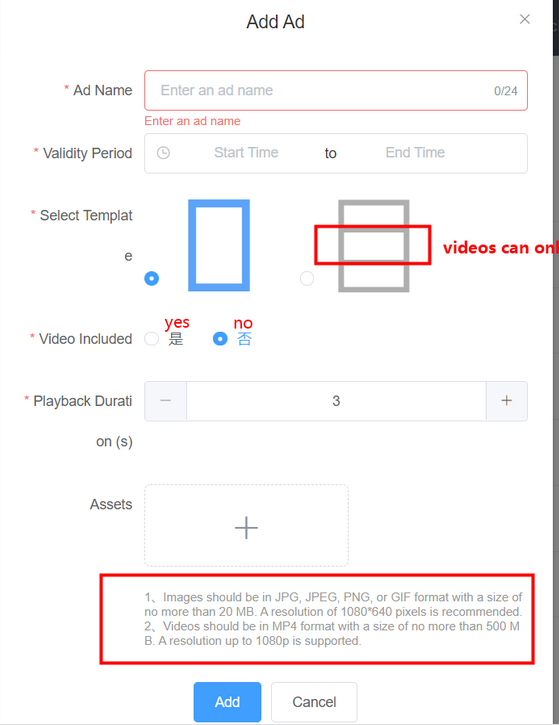
- Вызвать рекламу можно так же через это облако, можно установить последовательность показа перетаскивая рекламные материалы вверх списка.
- Войти в аккаунт пользователя в облаке и выбрать необходимого робота
Учтите, загрузить можно изображения в формате .jpg, .jpeg, .png и .gif с максимальным весом не более 20Mb. Рекомендуемое разрешение изображения 1080х640 пикселей.
Видеофайлы должны быть в формате .mp4, а их вес не должен превышать 500Mb. Рекомендуемое разрешение трансляции 1080p.
-
MAC-адрес робота можно узнать из Сертификата в комплекте с роботом или в настройках в разделе “Данные о роботе” ↩